स्पंक - धुरी और डेटासेट
स्प्लंक विभिन्न प्रकार के डेटा स्रोतों को निगलना और तालिकाओं का निर्माण कर सकता है जो संबंधपरक तालिकाओं के समान हैं। इन्हें कहा जाता हैtable dataset या केवल tables। वे डेटा और लुकअप आदि का विश्लेषण और फ़िल्टर करने के लिए आसान तरीके प्रदान करते हैं, इन तालिका डेटा सेट का उपयोग पिवट विश्लेषण बनाने में भी किया जाता है जो हम इस अध्याय में सीखते हैं।
डेटासैट बनाना
हम डेटासेट बनाने और प्रबंधित करने के लिए स्प्लंक डेटासेट ऐड-ऑन नामक स्प्लंक ऐड का उपयोग करते हैं। इसे स्प्लंक वेबसाइट से डाउनलोड किया जा सकता है,https://splunkbase.splunk.com/app/3245/#/details.यह इस लिंक में विवरण टैब में दिए गए निर्देशों का पालन करके स्थापित किया जाना है। सफल स्थापना पर, हमें एक बटन दिखाई देता हैCreate New Table Dataset।
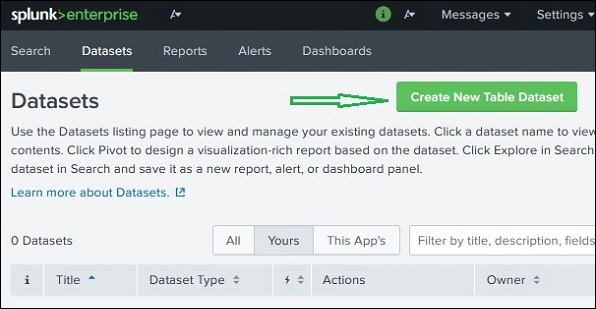
डेटासेट का चयन करना
इसके बाद, हम पर क्लिक करते हैं Create New Table Dataset बटन और यह हमें नीचे दिए गए तीन विकल्पों में से चुनने का विकल्प देता है।
Indexes and Source Types - मौजूदा सूचकांक या स्रोत प्रकार से चुनें जो पहले से ही Add Data ऐप के माध्यम से स्पंक में जोड़ा जाता है।
Existing Datasets - हो सकता है कि आपने पहले ही कुछ डेटासेट बनाए हों, जिन्हें आप उसमें से एक नया डेटासेट बनाकर संशोधित करना चाहते हैं।
Search - एक खोज क्वेरी लिखें और परिणाम का उपयोग एक नया डेटासेट बनाने के लिए किया जा सकता है।
हमारे उदाहरण में, हम अपने डेटा सेट का स्रोत होने के लिए एक इंडेक्स चुनते हैं जैसा कि नीचे दी गई छवि में दिखाया गया है -
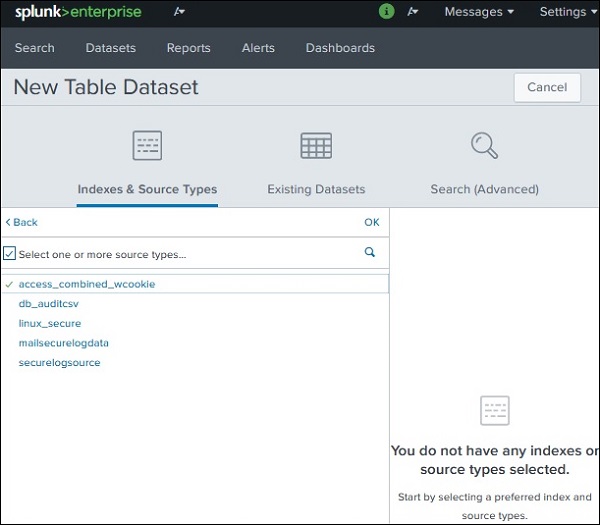
डेटासेट फील्ड्स चुनना
उपरोक्त स्क्रीन में ओके पर क्लिक करने पर, हमें उन विभिन्न क्षेत्रों को चुनने के लिए एक विकल्प प्रस्तुत किया जाता है, जिन्हें हम अंत में टेबल डेटासेट में लाना चाहते हैं। _Time फ़ील्ड को डिफ़ॉल्ट रूप से चुना जाता है और इस फ़ील्ड को नहीं छोड़ा जा सकता है। हम फ़ील्ड चुनते हैं:bytes, categoryID, clientIP तथा files।
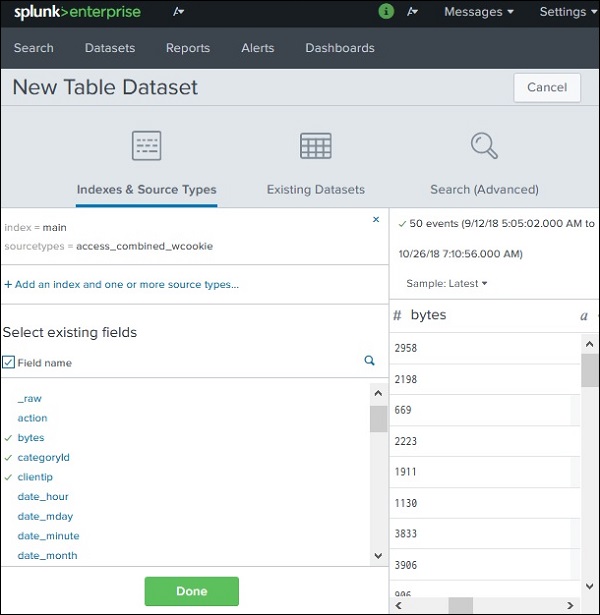
उपरोक्त स्क्रीन में किए गए क्लिक करने पर, हम सभी चयनित क्षेत्रों के साथ अंतिम डेटासेट टेबल प्राप्त करते हैं, जैसा कि नीचे देखा गया है। यहां डेटासेट एक रिलेशनल टेबल के समान हो गया है। हम डेटासेट सहेजते हैंsave as शीर्ष दाएं कोने में उपलब्ध विकल्प।
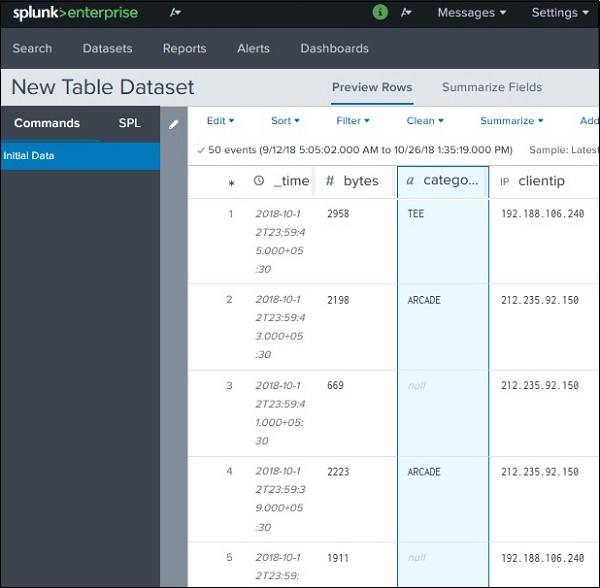
धुरी का निर्माण
हम उपरोक्त डेटासेट का उपयोग एक धुरी रिपोर्ट बनाने के लिए करते हैं। धुरी रिपोर्ट एक कॉलम के मानों को दूसरे कॉलम में मानों के एकत्रीकरण को दर्शाती है। दूसरे शब्दों में, एक कॉलम मान को पंक्तियों में बनाया जाता है और अन्य स्तंभ मान को पंक्तियों में बनाया जाता है।
डेटासेट एक्शन चुनें
इसे प्राप्त करने के लिए, हम पहले डाटासेट टैब का उपयोग करके डेटासेट का चयन करते हैं और फिर विकल्प चुनते हैं Visualize with Pivot उस डेटा सेट के लिए क्रियाएँ कॉलम से।
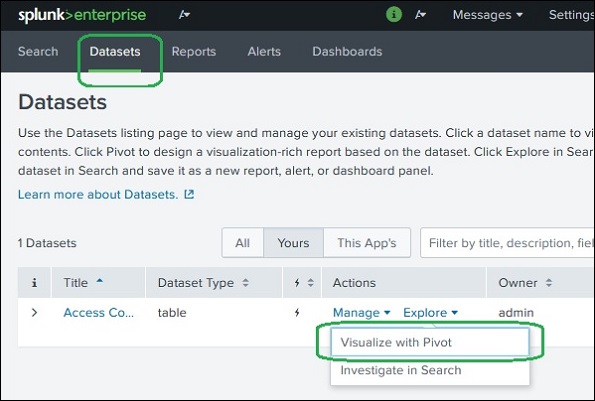
पिवट फ़ील्ड चुनें
अगला, हम पिवट टेबल बनाने के लिए उपयुक्त फ़ील्ड चुनते हैं। हम श्रेणी ID को चुनते हैंsplit columnsविकल्प के रूप में यह वह क्षेत्र है जिसके मान रिपोर्ट में विभिन्न स्तंभों के रूप में दिखाई देने चाहिए। फिर हम फाइल को चुनते हैंSplit Rowsविकल्प के रूप में यह वह क्षेत्र है जिसका मान पंक्तियों में प्रस्तुत किया जाना चाहिए। परिणाम फ़ाइल फ़ील्ड में प्रत्येक मान के लिए प्रत्येक श्रेणीबद्ध मानों की गिनती दिखाता है।

अगला, हम भविष्य के संदर्भ के लिए एक मौजूदा डैशबोर्ड में एक रिपोर्ट या एक पैनल के रूप में पिवट टेबल को बचा सकते हैं।